利用VirtualBox在Oracle Linux 7安装Oracle 19c RAC Part4-数据库安装和配置
上一节我们完成了Oracle Grid Infrastructure 19c集群软件的安装,并且在两个节点成功启动了服务。本节我们开始Oracle数据库19c软件的安装和DB配置。
[heading]解压Oracle Database 19c安装包[/heading]
把之前下载的Oracle数据库19c的压缩包文件LINUX.X64_193000_db_home.zip上传到ol7-19-rac1的home目录下。
使用oracle用户登录到ol7-19-rac1,把安装包解压到$ORACLE_HOME下。
[oracle@ol7-19-rac1 ~]$ source db_env
[oracle@ol7-19-rac1 ~]$ cd $ORACLE_HOME
[oracle@ol7-19-rac1 db_1]$ pwd
/u01/app/oracle/product/19/db_1
[oracle@ol7-19-rac1 db_1]$ unzip ~/LINUX.X64_193000_db_home.zip
[heading]Oracle数据库19c软件安装[/heading]
使用oracle用户登录节点一“ol7-19-rac1”,开始进行数据库软件的安装配置。
[oracle@ol7-19-rac1 ~]$ source db_env
[oracle@ol7-19-rac1 ~]$ cd $ORACLE_HOME
[oracle@ol7-19-rac1 db_1]$ pwd
/u01/app/oracle/product/19/db_1
[oracle@ol7-19-rac1 db_1]$ ./runInstaller
启动数据库安装图形界面。
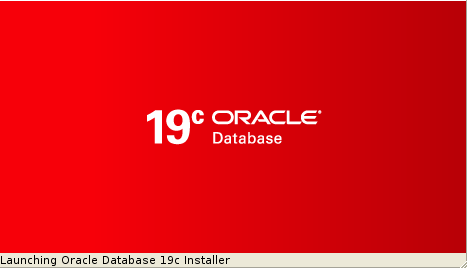 进入数据库配置向导,选择”Set Up Software Only”,Next
进入数据库配置向导,选择”Set Up Software Only”,Next
数据库安装选项,选择”Oracle Real Application Clusters database installation”,Next
节点选择,确认两个节点都选上,参照GI安装配置好节点的SSH connectivity,Next
数据库版本选择企业版“Enterprise Edition”,Next
安装位置确认是设置好的目录,Next
操作系统用户组,对应之前创建的用户组,Next
root脚本运行方式,选择手工运行,Next
前提检查结果忽略,Next
总结页面,保存响应文件,点Install正式开始数据库的安装配置。
安装程序在所有节点上复制并配置Oracle数据库软件,最后弹出root脚本执行页面。
按照提示,分别在两个节点执行root.sh脚本,OK完成Oracle数据库软件的配置。
[root@ol7-19-rac1 ~]# /u01/app/oracle/product/19/db_1/root.sh
Performing root user operation.
The following environment variables are set as:
ORACLE_OWNER= oracle
ORACLE_HOME= /u01/app/oracle/product/19/db_1
Enter the full pathname of the local bin directory: [/usr/local/bin]:
The contents of “dbhome” have not changed. No need to overwrite.
The contents of “oraenv” have not changed. No need to overwrite.
The contents of “coraenv” have not changed. No need to overwrite.
Entries will be added to the /etc/oratab file as needed by
Database Configuration Assistant when a database is created
Finished running generic part of root script.
Now product-specific root actions will be performed.
[root@ol7-19-rac1 ~]#
[heading]创建ASM磁盘组[/heading]
使用asmca应用对之前虚拟的共享磁盘创建ASM磁盘组,以供RAC存储数据库文件。
[oracle@ol7-19-rac1 ~]$ asmca
启动ASM管理图形界面,点击左侧的Disk Groups
点击Create,如下图所示创建两个磁盘组,一个DATA,一个FRA,冗余选择External(None)
确认新创建的磁盘组的状态都是MOUNTED,点Exit退出ASM磁盘管理向导。
[heading]创建Oracle数据库实例[/heading]
现在所有的准备工作都就绪,最后的一步工作等着我们,就是使用DBCA命令创建Oracle数据库实例。
[oracle@ol7-19-rac1 ~]$ source db_env
[oracle@ol7-19-rac1 ~]$ cd $ORACLE_HOME
[oracle@ol7-19-rac1 db_1]$ pwd
/u01/app/oracle/product/19/db_1
[oracle@ol7-19-rac1 db_1]$ dbca
运行dbca,启动数据库创建图形界面
进入创建数据库向导,默认”Create a database”,Next
创建模式,选择”Advanced configuration”进阶配置,Next
部署类型,选择通用或事务处理“General Purpose or Transaction Processing”,Next
节点选择RAC集群所有的节点机器。
数据库ID设置,数据库名和SID设置为cdbracc,同时创建一个PDB实例,名称默认设置为pdb
存储选择ASM,数据库文件位置选择默认选项,Next
快速恢复先不启用,如果需要可以在数据库创建后打开。Next
Data Vault选项暂不启用,Next
配置选项可以选择数据库的字符集、是否安装示例数据库等,本次安装我们选用默认的AL32UTF8字符集,Next
管理选项启用EM,端口默认5500,Next
设置数据库管理员用户密码,为了测试方便,我们所有管理员使用相同密码,Next
创建选项,按照默认,Next
安装前提条件检查,忽略警告信息,Next
DBCA总结页面,保存响应文件,按Finish,开始数据库创建。
注:这一步保存响应文件很重要。从Oracle 18c开始,DBCA创建数据库是一个漫长的过程,个人对此行径深恶痛绝,等待数据库创建完成的过程简直是浪费生命。更推荐于使用静默安装的方式去完成数据库的创建。
数据库创建进程开始,可冲杯咖啡打盘游戏,晚上的话建议你回家睡觉明天再来,需要漫长的等待才能完成,估计需要几个小时。
数据库创建成功后,Close关闭向导。(在本次安装其实我没有用这种方式创建数据库,而是使用静默安装的方式,所以最后完成的截图缺失)。
[heading]验证Oracle 19c RAC状态[/heading]
使用crsctl stat res -t 命令查看集群资源的状态,确认“ol7-19-rac1”和”ol7-19-rac2″两个节点的资源在线,数据库实例已经正常Open。
——————————————————————————–
Name Target State Server State details
——————————————————————————–
Local Resources
——————————————————————————–
ora.LISTENER.lsnr
ONLINE ONLINE ol7-19-rac1 STABLE
ONLINE ONLINE ol7-19-rac2 STABLE
ora.chad
ONLINE ONLINE ol7-19-rac1 STABLE
ONLINE ONLINE ol7-19-rac2 STABLE
ora.net1.network
ONLINE ONLINE ol7-19-rac1 STABLE
ONLINE ONLINE ol7-19-rac2 STABLE
ora.ons
ONLINE ONLINE ol7-19-rac1 STABLE
ONLINE ONLINE ol7-19-rac2 STABLE
ora.proxy_advm
OFFLINE OFFLINE ol7-19-rac1 STABLE
OFFLINE OFFLINE ol7-19-rac2 STABLE
——————————————————————————–
Cluster Resources
——————————————————————————–
ora.ASMNET1LSNR_ASM.lsnr(ora.asmgroup)
1 ONLINE ONLINE ol7-19-rac1 STABLE
2 ONLINE ONLINE ol7-19-rac2 STABLE
3 ONLINE OFFLINE STABLE
ora.CRS.dg(ora.asmgroup)
1 ONLINE ONLINE ol7-19-rac1 STABLE
2 ONLINE ONLINE ol7-19-rac2 STABLE
3 OFFLINE OFFLINE STABLE
ora.DATA.dg(ora.asmgroup)
1 ONLINE ONLINE ol7-19-rac1 STABLE
2 ONLINE ONLINE ol7-19-rac2 STABLE
3 ONLINE OFFLINE STABLE
ora.FRA.dg(ora.asmgroup)
1 ONLINE ONLINE ol7-19-rac1 STABLE
2 ONLINE ONLINE ol7-19-rac2 STABLE
3 ONLINE OFFLINE STABLE
ora.LISTENER_SCAN1.lsnr
1 ONLINE ONLINE ol7-19-rac1 STABLE
ora.asm(ora.asmgroup)
1 ONLINE ONLINE ol7-19-rac1 Started,STABLE
2 ONLINE ONLINE ol7-19-rac2 Started,STABLE
3 OFFLINE OFFLINE STABLE
ora.asmnet1.asmnetwork(ora.asmgroup)
1 ONLINE ONLINE ol7-19-rac1 STABLE
2 ONLINE ONLINE ol7-19-rac2 STABLE
3 OFFLINE OFFLINE STABLE
ora.cdbrac.db
1 ONLINE ONLINE ol7-19-rac1 Open,HOME=/u01/app/o
racle/product/19/db_
1,STABLE
2 ONLINE ONLINE ol7-19-rac2 Open,HOME=/u01/app/o
racle/product/19/db_
1,STABLE
ora.cvu
1 ONLINE ONLINE ol7-19-rac1 STABLE
ora.ol7-19-rac1.vip
1 ONLINE ONLINE ol7-19-rac1 STABLE
ora.ol7-19-rac2.vip
1 ONLINE ONLINE ol7-19-rac2 STABLE
ora.qosmserver
1 ONLINE ONLINE ol7-19-rac1 STABLE
ora.scan1.vip
1 ONLINE ONLINE ol7-19-rac1 STABLE
——————————————————————————–
[oracle@ol7-19-rac1 ~]$
使用sqlplus / as sysdba登录数据库实例,验证数据库工作正常。
[oracle@ol7-19-rac1 ~]$ sqlplus / as sysdbaSQL*Plus: Release 19.0.0.0.0 – Production on Sun Nov 10 16:47:56 2019
Version 19.3.0.0.0Copyright (c) 1982, 2019, Oracle. All rights reserved.Connected to:
Oracle Database 19c Enterprise Edition Release 19.0.0.0.0 – Production
Version 19.3.0.0.0
SQL> select inst_id, name, open_mode from gv$database;
INST_ID NAME OPEN_MODE
———- ——— ——————–
1 CDBRAC READ WRITE
2 CDBRAC READ WRITE
SQL> show con_id
CON_ID
——————————
1
SQL> show con_name
CON_NAME
——————————
CDB$ROOT
SQL> show pdbs
CON_ID CON_NAME OPEN MODE RESTRICTED
———- —————————— ———- ———-
2 PDB$SEED READ ONLY NO
3 PDB READ WRITE NO
SQL> alter session set container = pdb;
Session altered.
SQL> show pdbs
CON_ID CON_NAME OPEN MODE RESTRICTED
———- —————————— ———- ———-
3 PDB READ WRITE NO
SQL> select name from v$datafile;
NAME
——————————————————————————–
+DATA/CDBRAC/96E556785DFD2B87E0536501000ADE9C/DATAFILE/system.274.1023893537
+DATA/CDBRAC/96E556785DFD2B87E0536501000ADE9C/DATAFILE/sysaux.275.1023893539
+DATA/CDBRAC/96E556785DFD2B87E0536501000ADE9C/DATAFILE/undotbs1.273.1023893537
+DATA/CDBRAC/96E556785DFD2B87E0536501000ADE9C/DATAFILE/undo_2.277.1023893681
+DATA/CDBRAC/96E556785DFD2B87E0536501000ADE9C/DATAFILE/users.278.1023893707
SQL>
至此,我们完成了利用VirtualBox在Oracle Linux 7.5上安装配置Oracle数据库19c RAC的所有工作,可以尽情的测试Oracle数据库19c的各种新特性了。

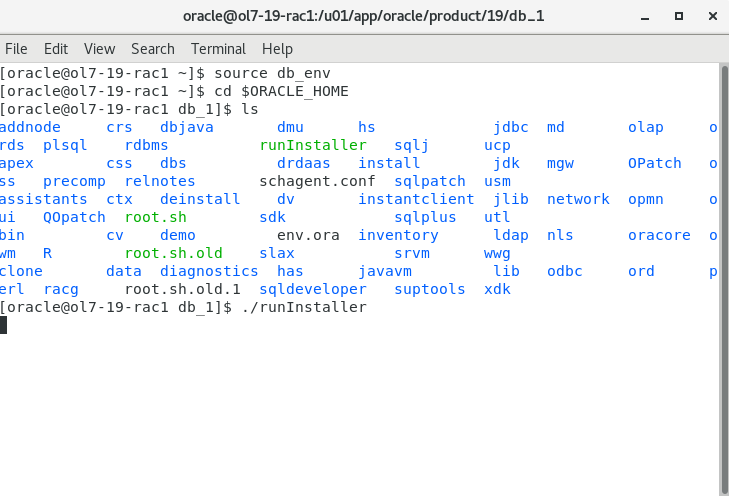
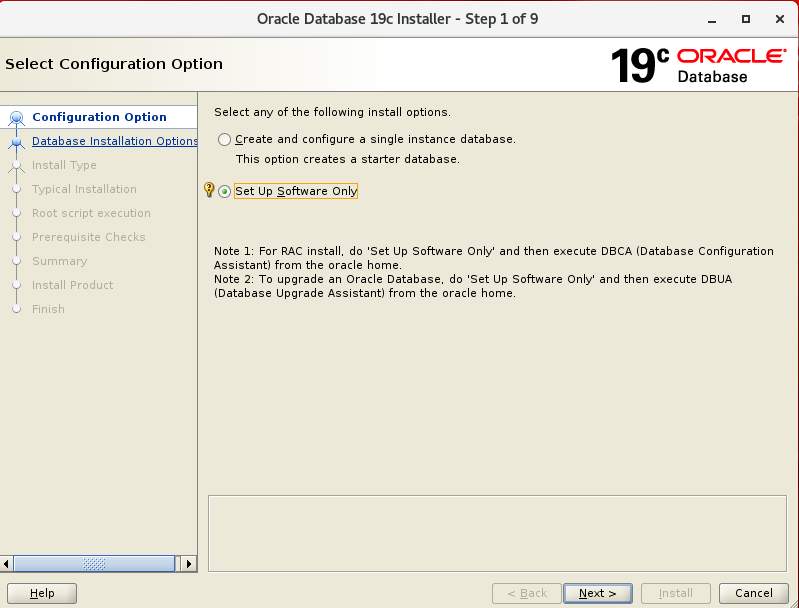
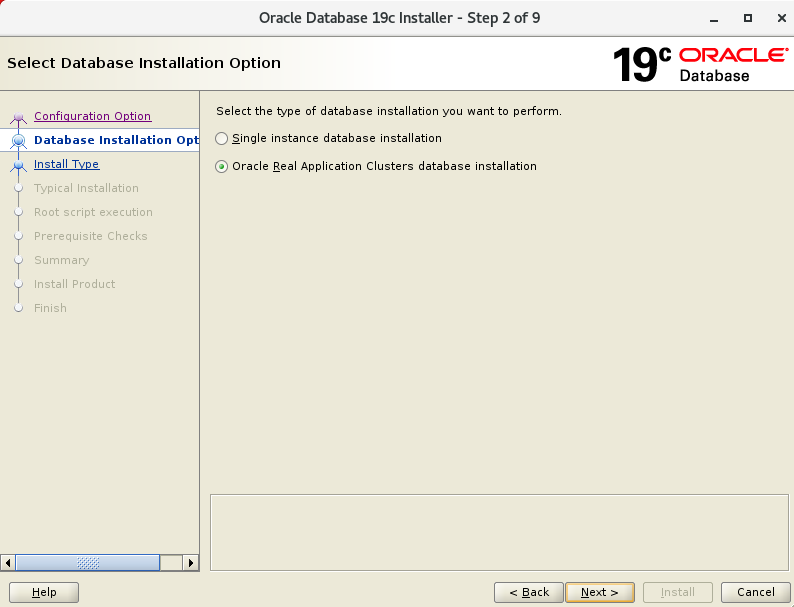
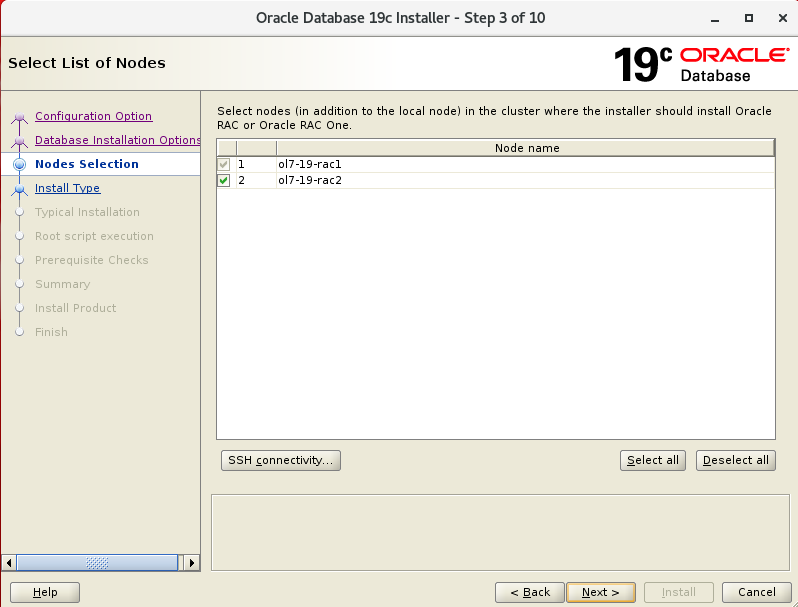
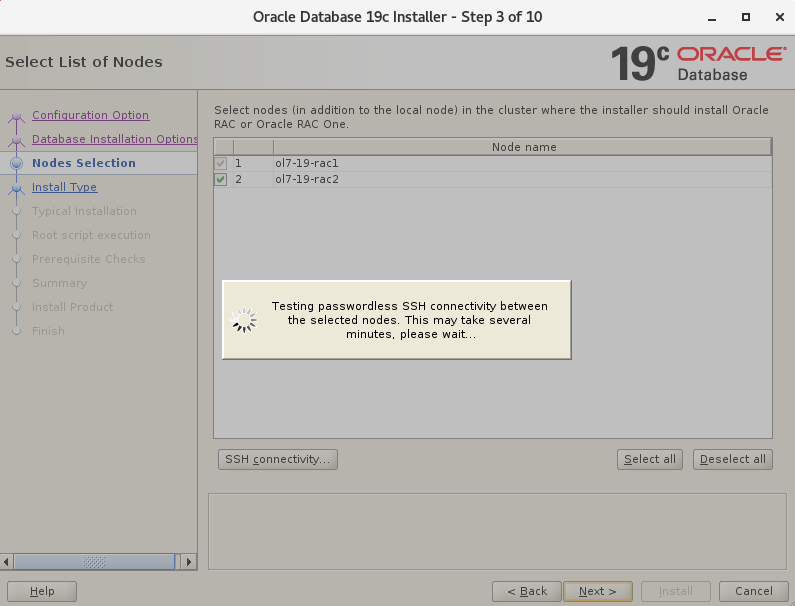
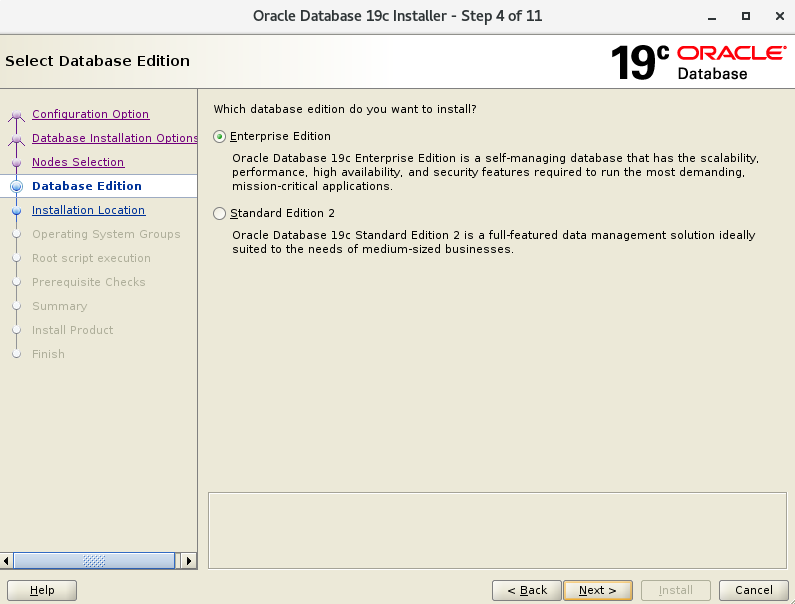
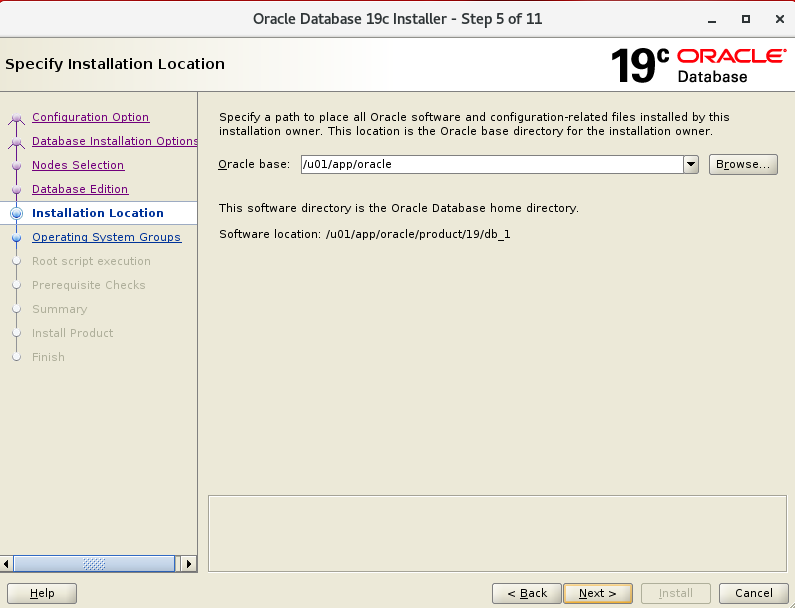
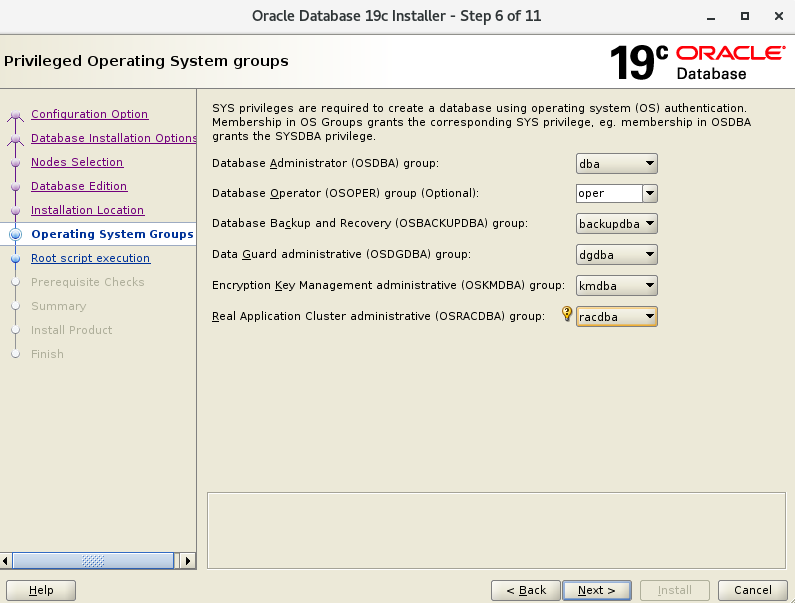
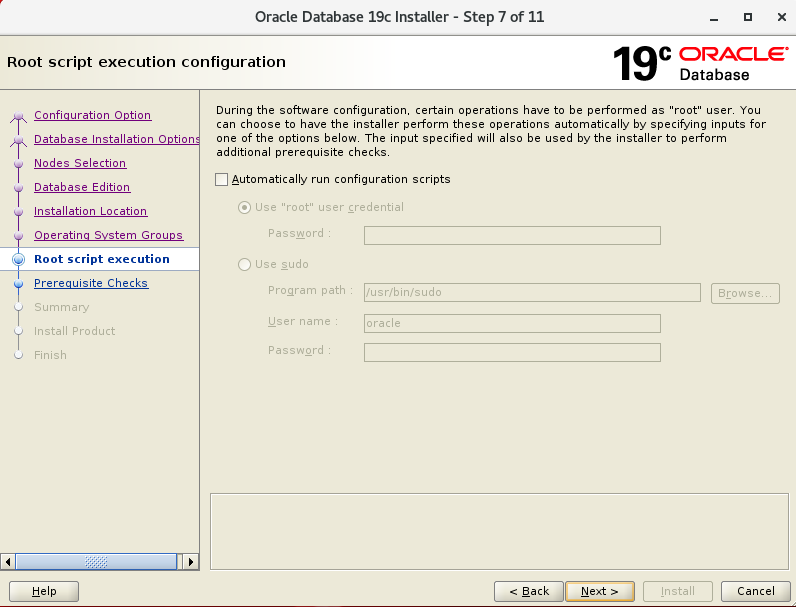
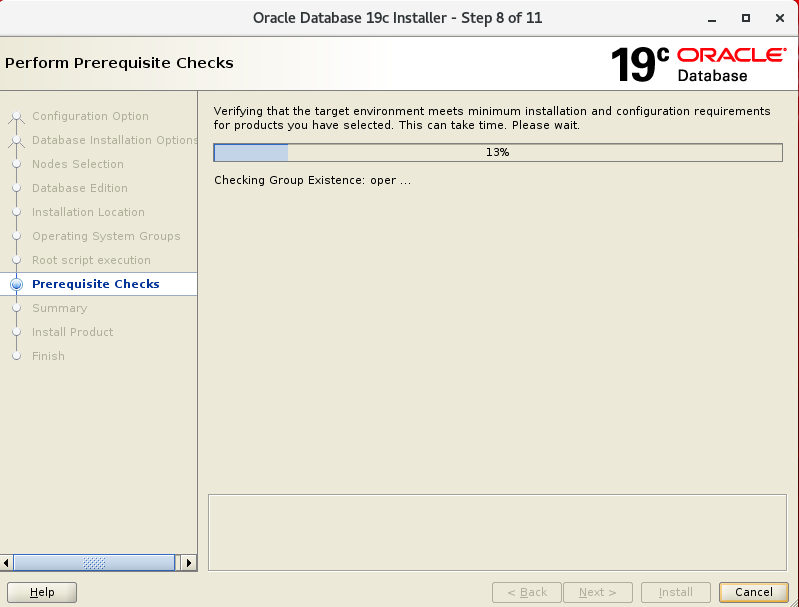
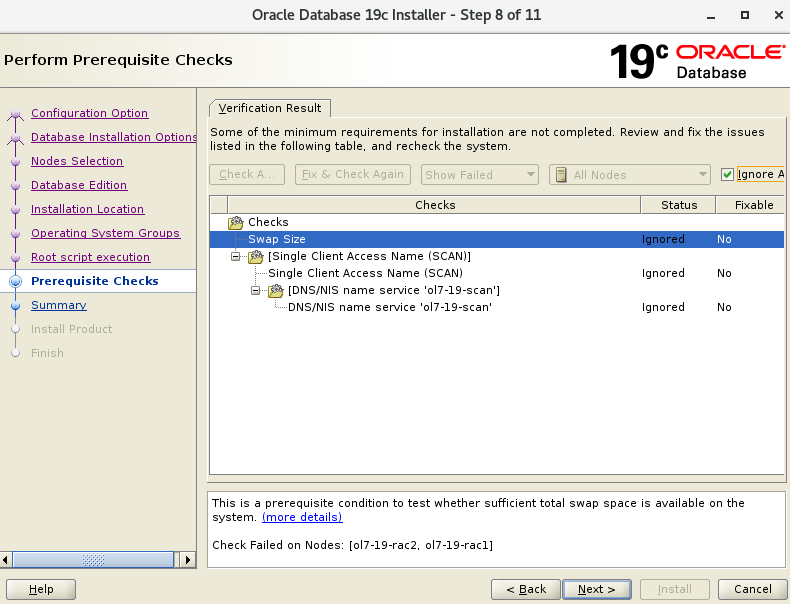
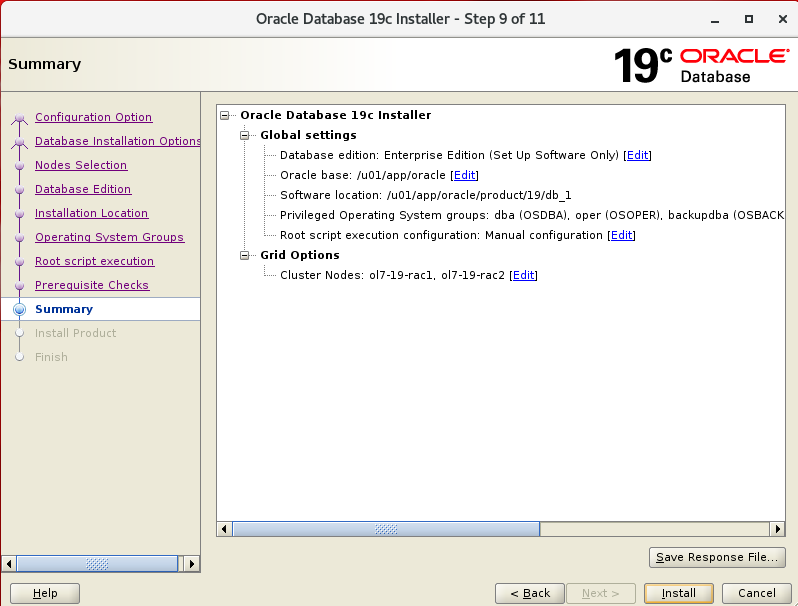
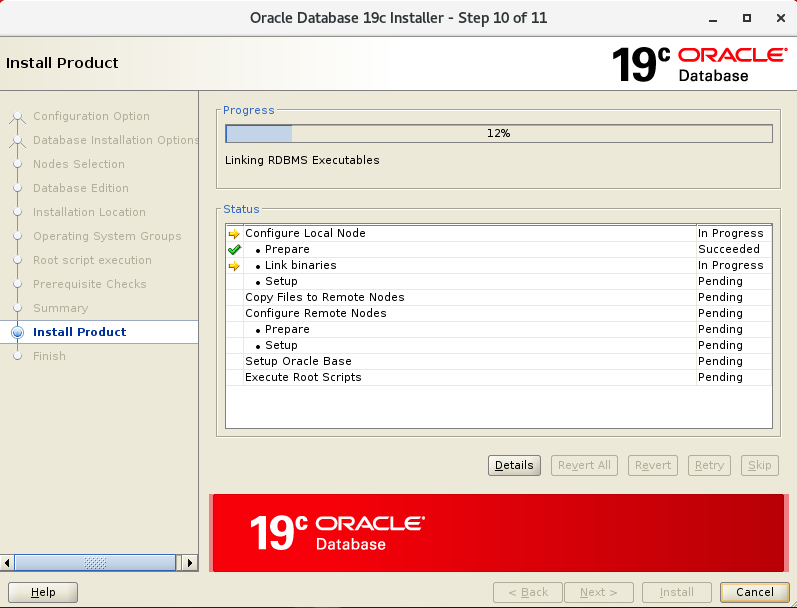
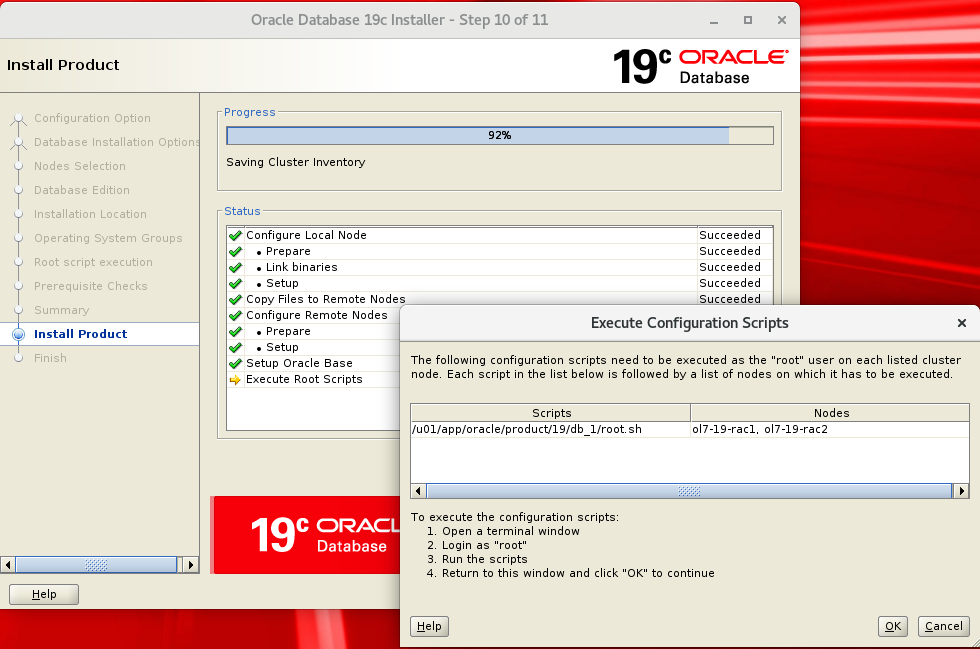
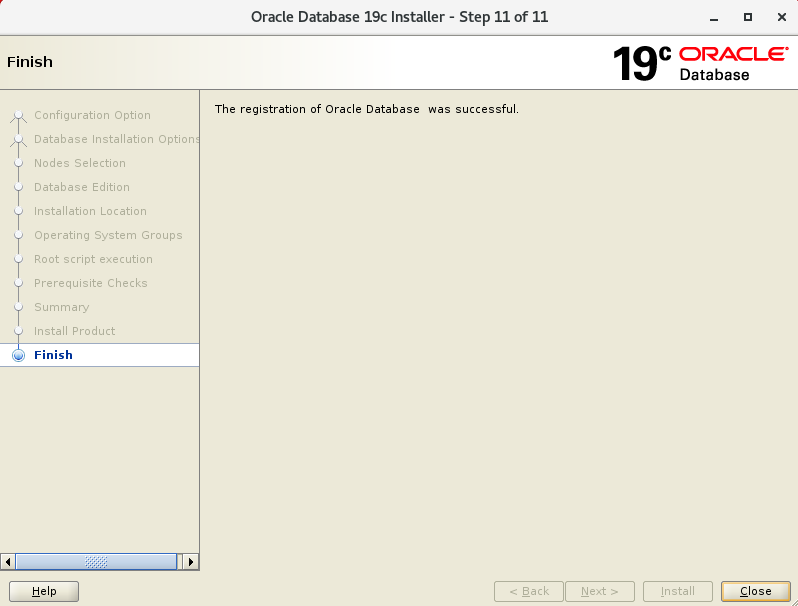
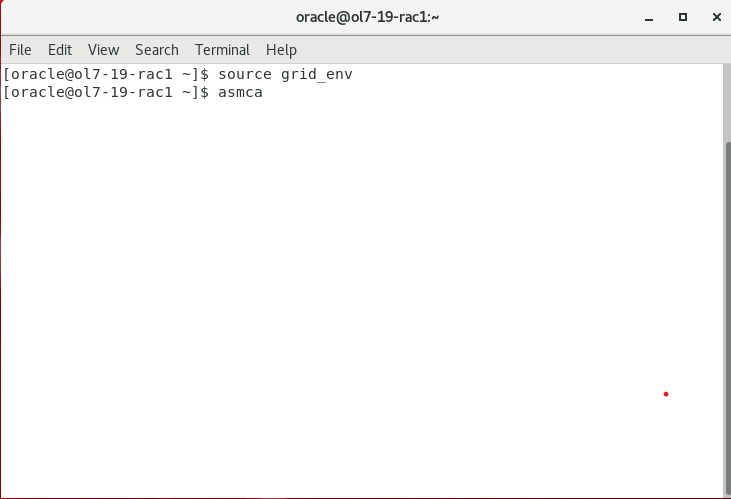
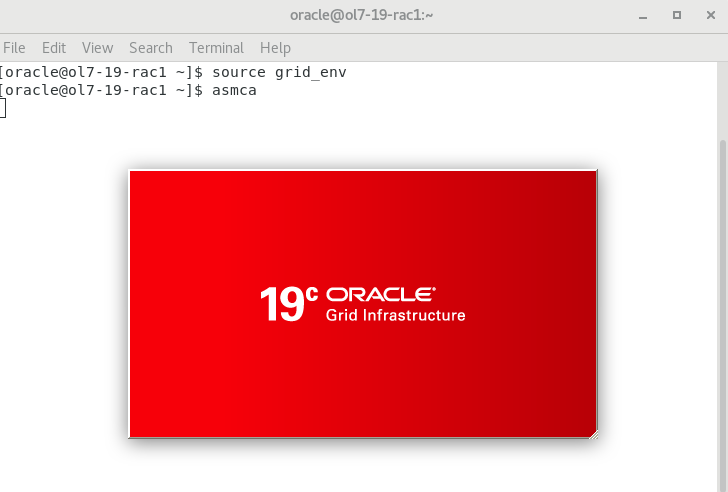
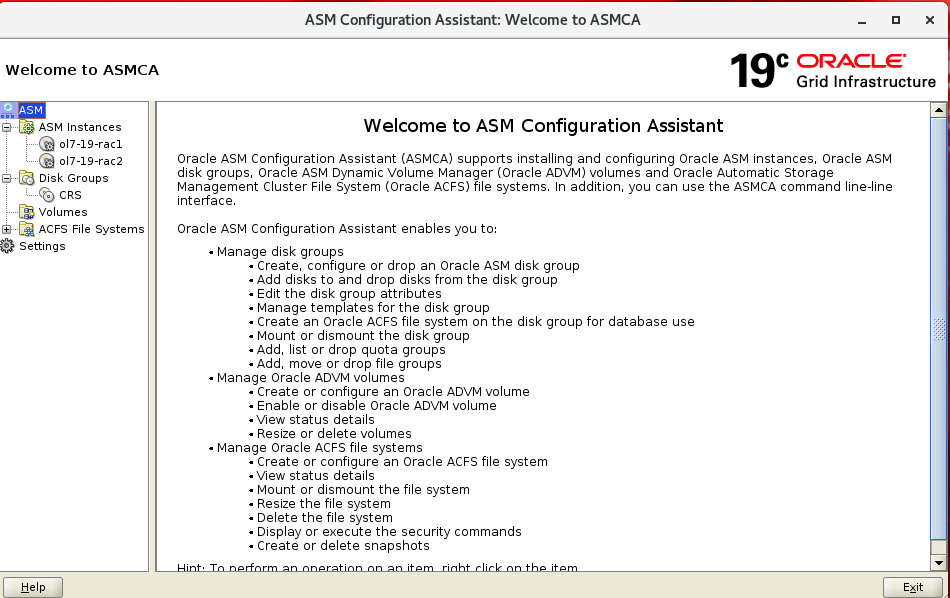
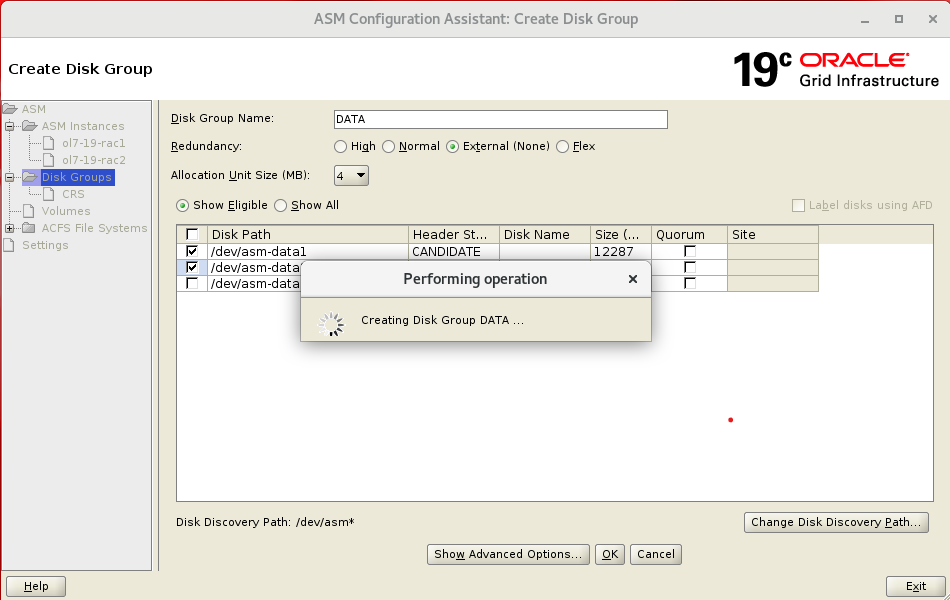
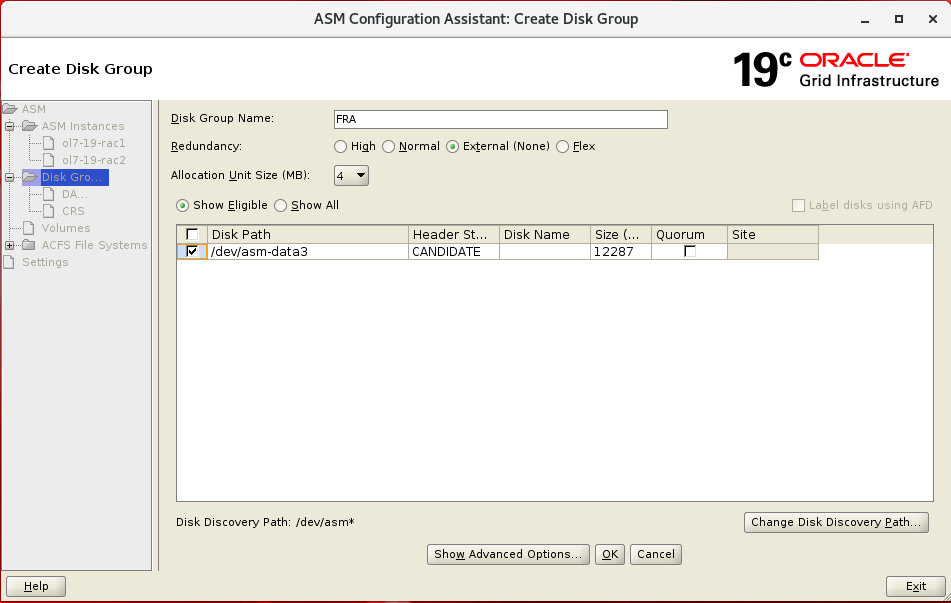
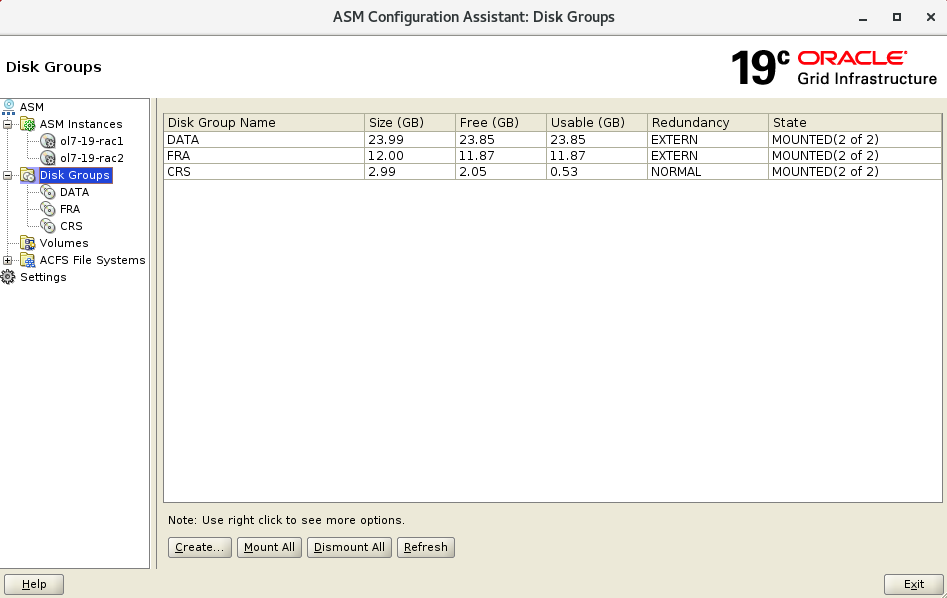
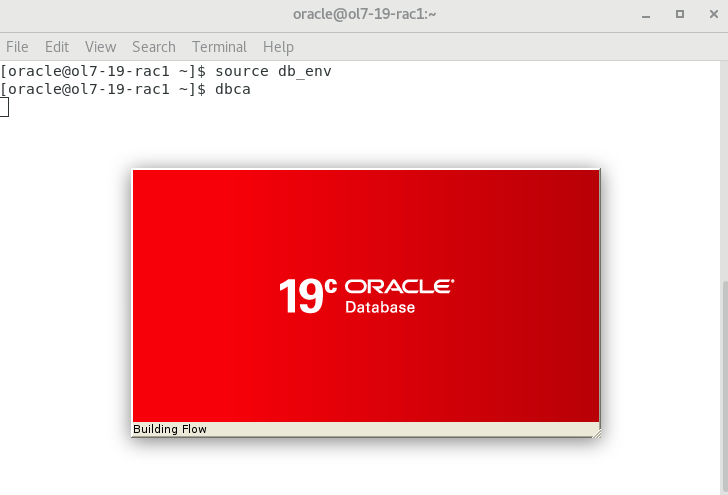
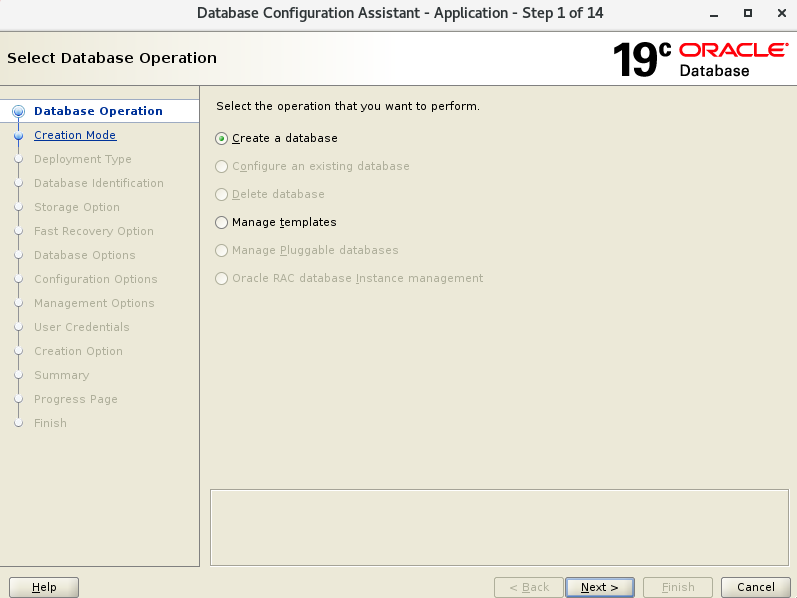
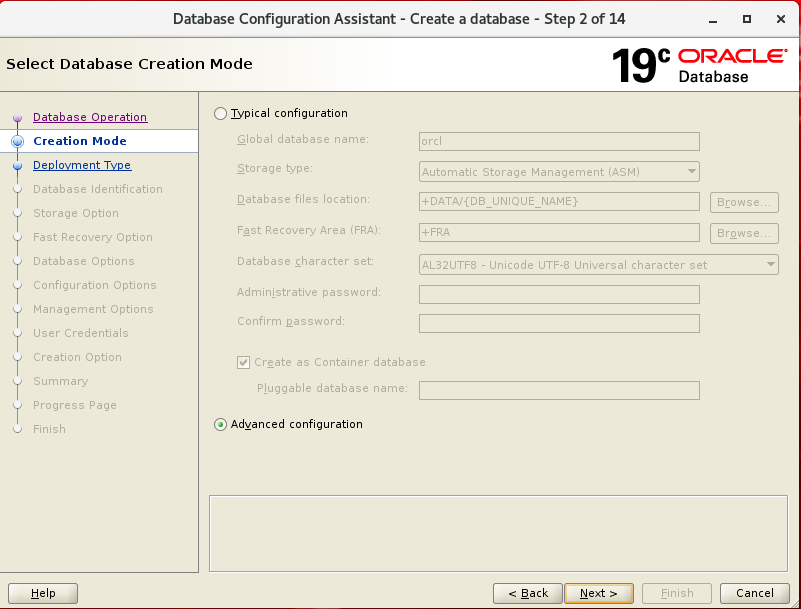
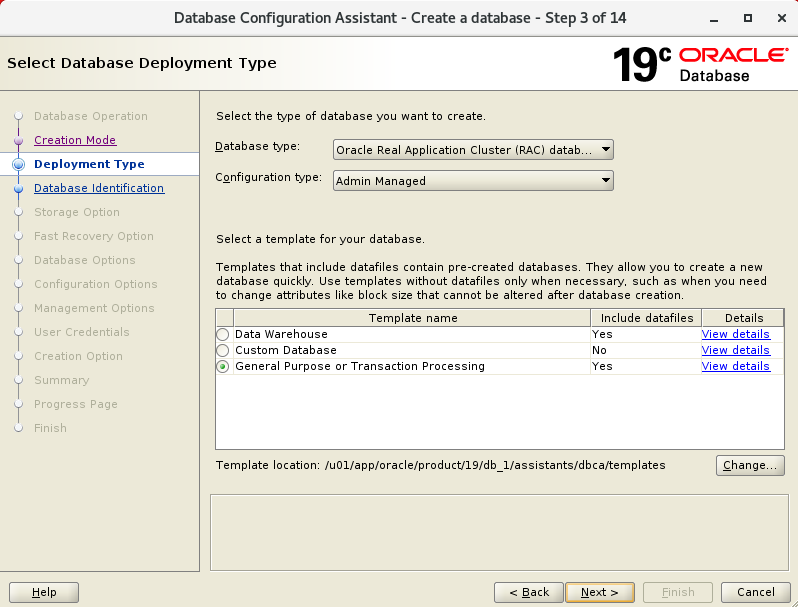
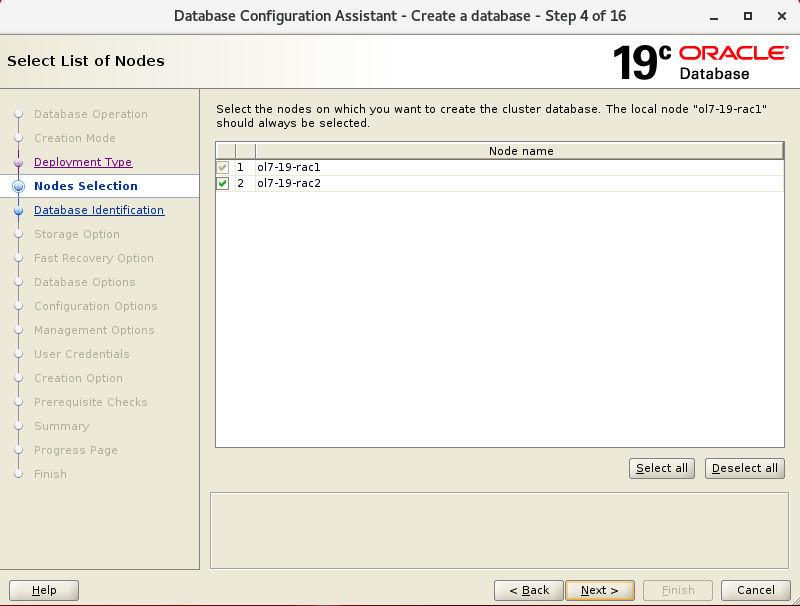
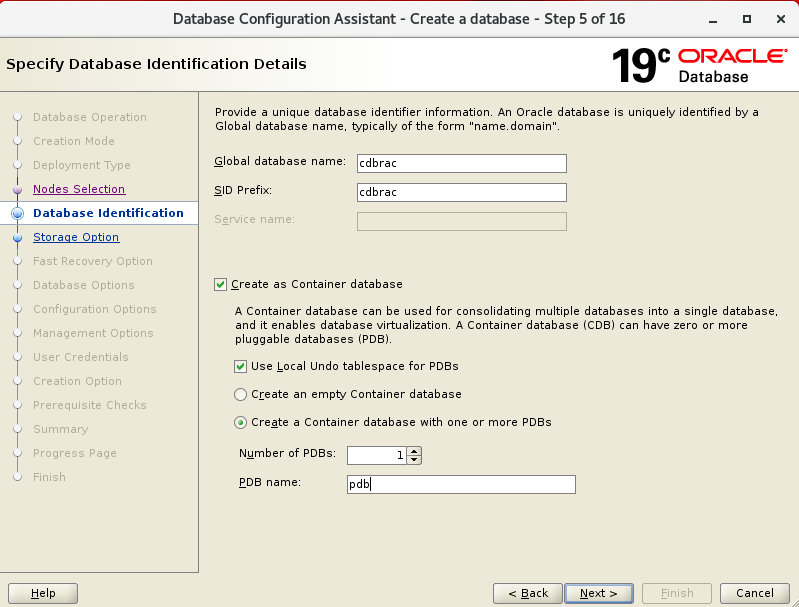
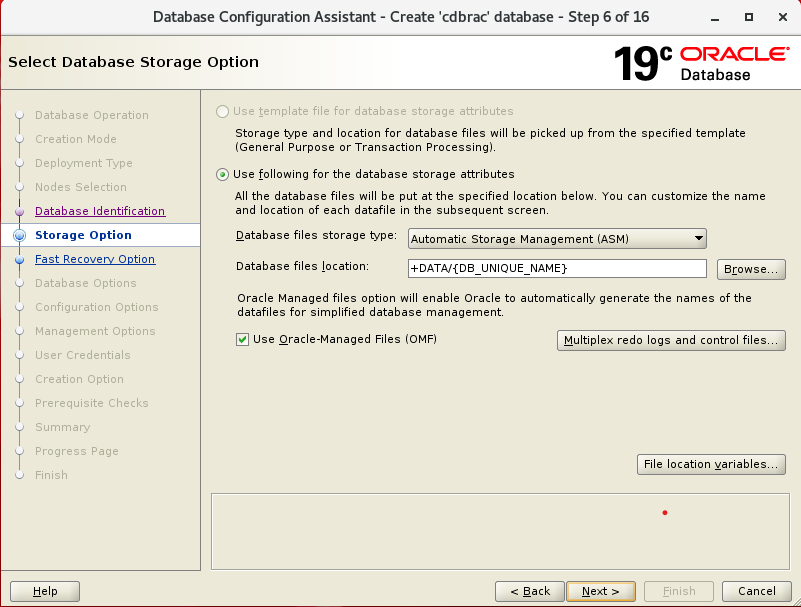
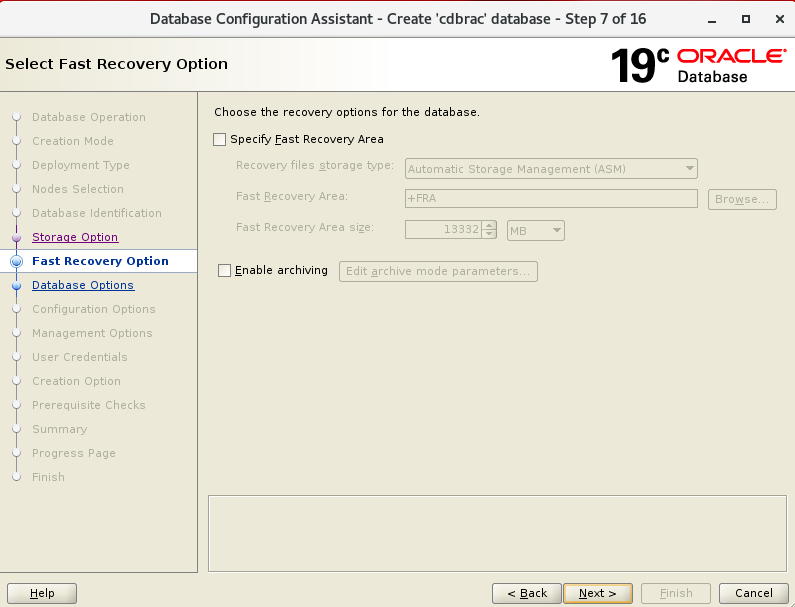
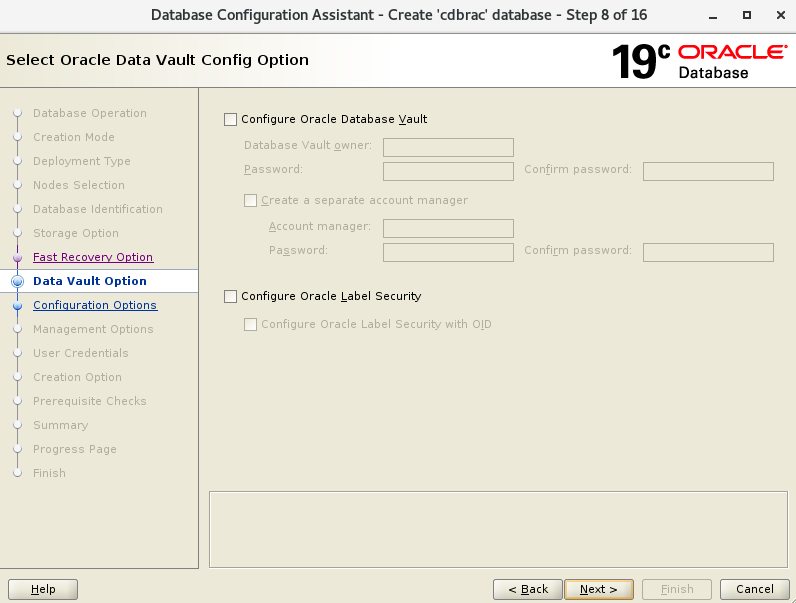
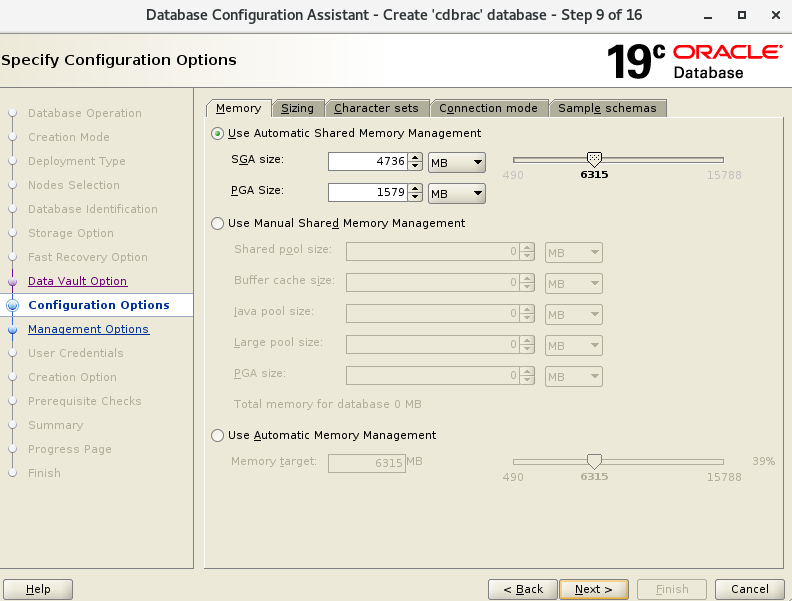
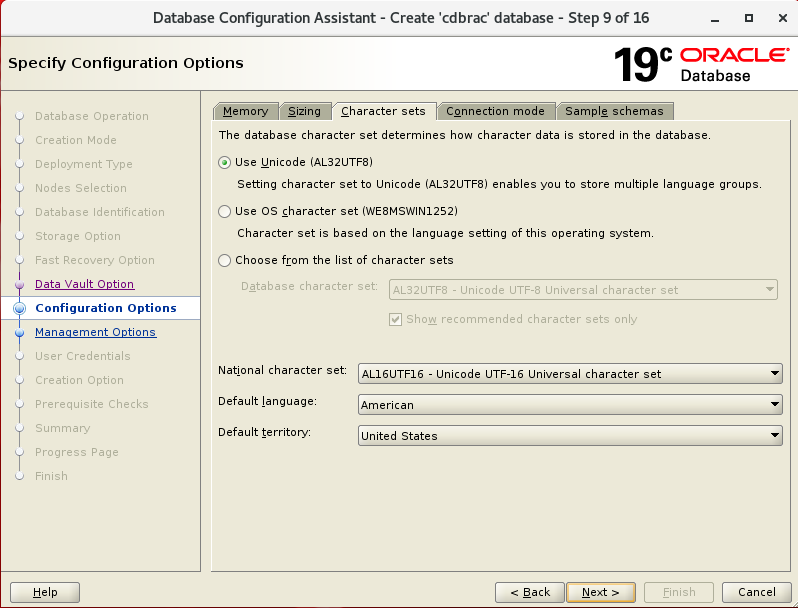
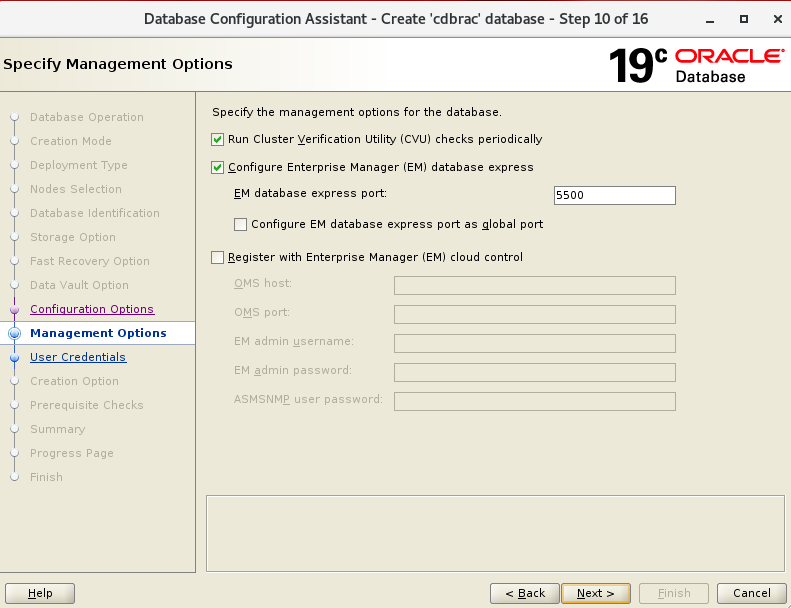
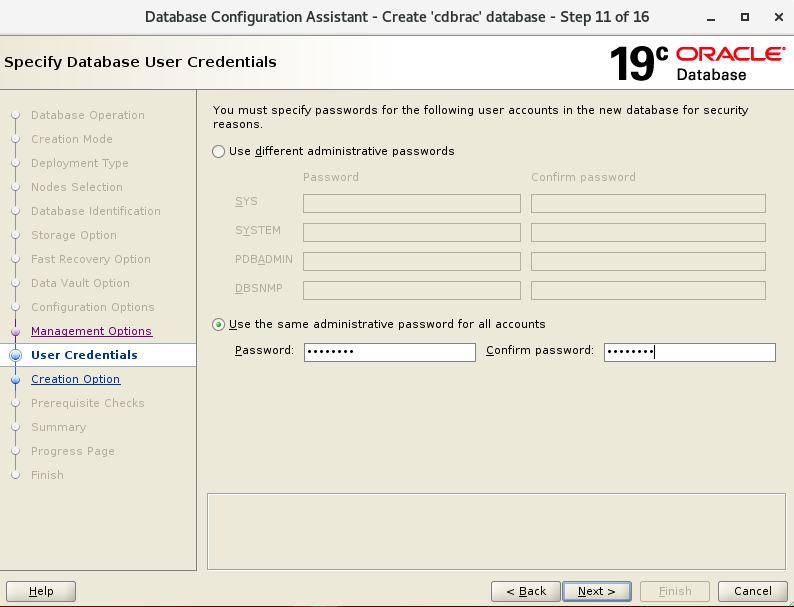
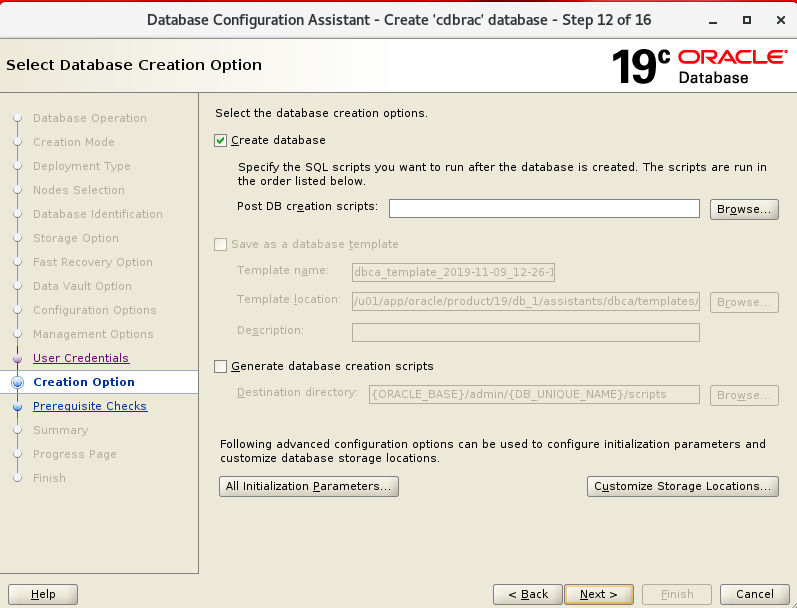
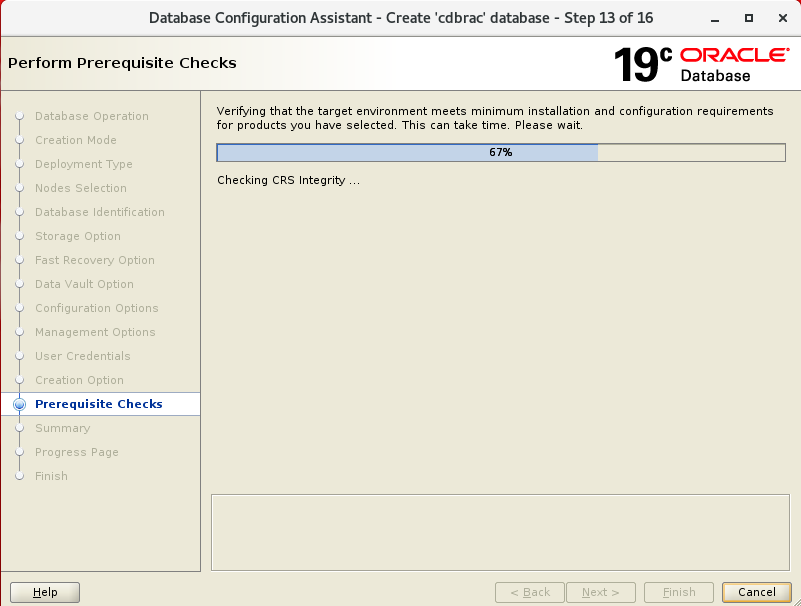
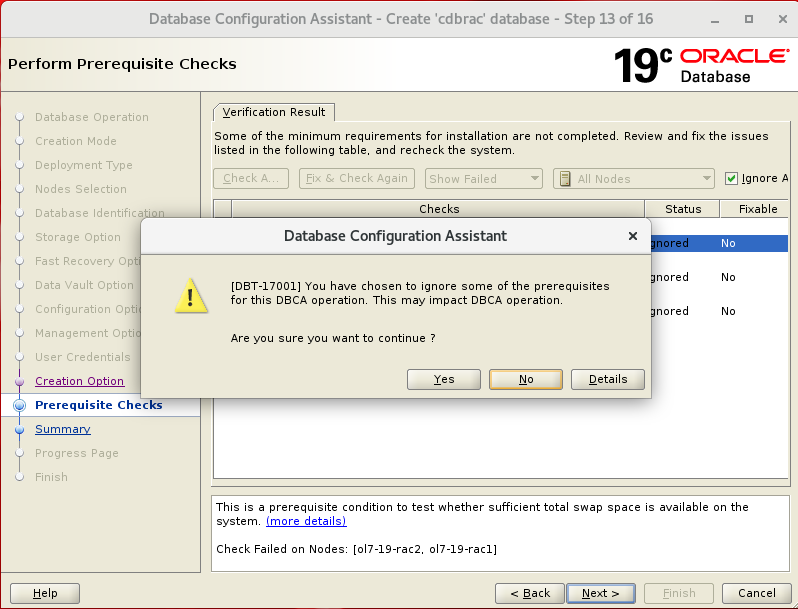
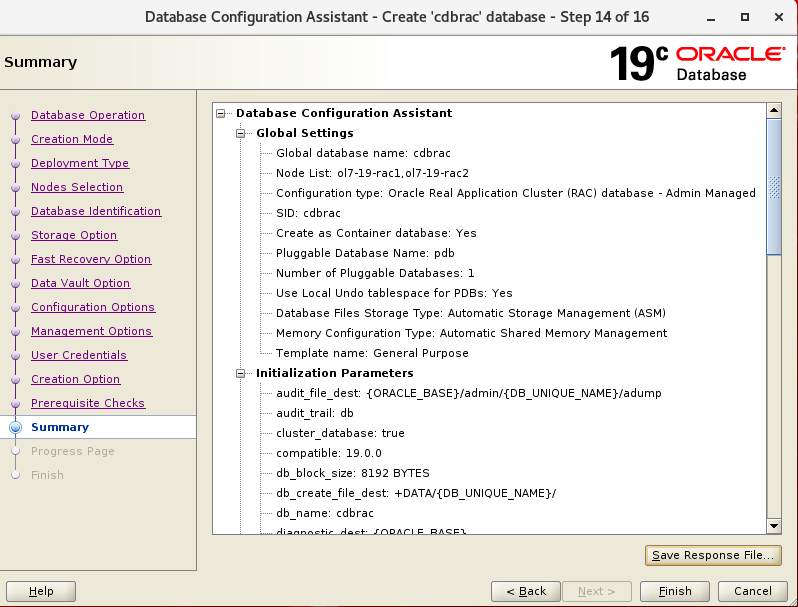
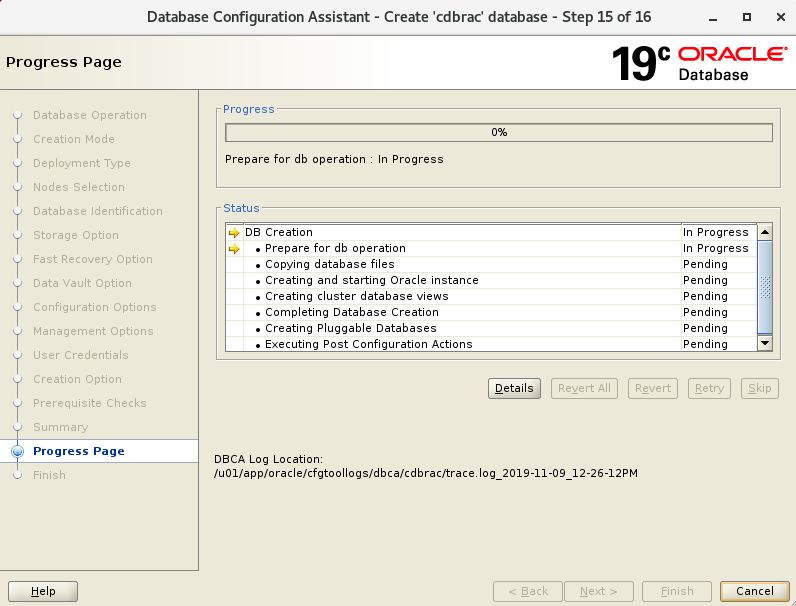
发表评论
Want to join the discussion?Feel free to contribute!